 交互式电子白板使用技巧.docx
交互式电子白板使用技巧.docx
- 文档编号:2771531
- 上传时间:2022-11-15
- 格式:DOCX
- 页数:39
- 大小:70.65KB
交互式电子白板使用技巧.docx
《交互式电子白板使用技巧.docx》由会员分享,可在线阅读,更多相关《交互式电子白板使用技巧.docx(39页珍藏版)》请在冰豆网上搜索。
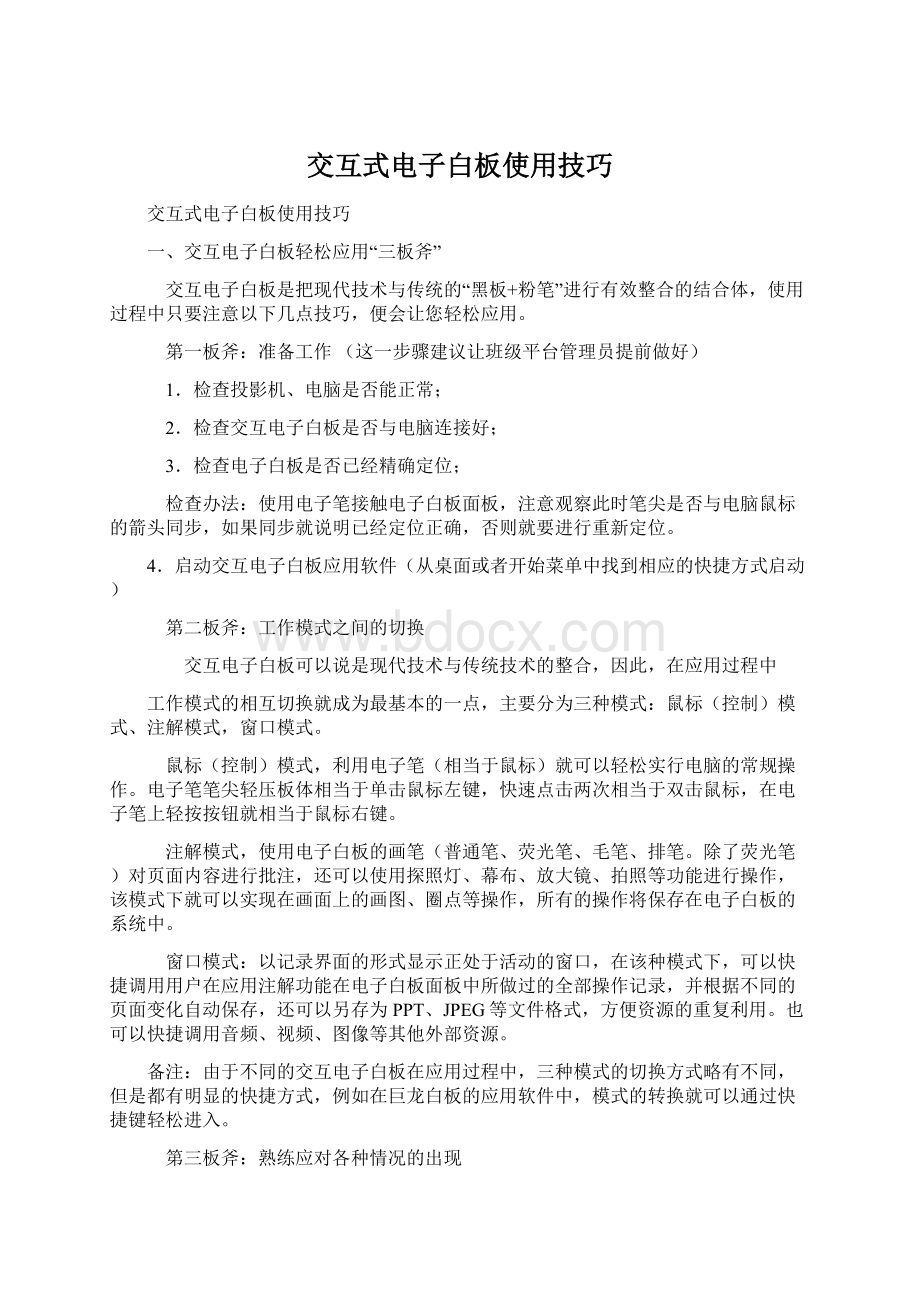
交互式电子白板使用技巧
交互式电子白板使用技巧
一、交互电子白板轻松应用“三板斧”
交互电子白板是把现代技术与传统的“黑板+粉笔”进行有效整合的结合体,使用过程中只要注意以下几点技巧,便会让您轻松应用。
第一板斧:
准备工作(这一步骤建议让班级平台管理员提前做好)
1.检查投影机、电脑是否能正常;
2.检查交互电子白板是否与电脑连接好;
3.检查电子白板是否已经精确定位;
检查办法:
使用电子笔接触电子白板面板,注意观察此时笔尖是否与电脑鼠标的箭头同步,如果同步就说明已经定位正确,否则就要进行重新定位。
4.启动交互电子白板应用软件(从桌面或者开始菜单中找到相应的快捷方式启动)
第二板斧:
工作模式之间的切换
交互电子白板可以说是现代技术与传统技术的整合,因此,在应用过程中
工作模式的相互切换就成为最基本的一点,主要分为三种模式:
鼠标(控制)模式、注解模式,窗口模式。
鼠标(控制)模式,利用电子笔(相当于鼠标)就可以轻松实行电脑的常规操作。
电子笔笔尖轻压板体相当于单击鼠标左键,快速点击两次相当于双击鼠标,在电子笔上轻按按钮就相当于鼠标右键。
注解模式,使用电子白板的画笔(普通笔、荧光笔、毛笔、排笔。
除了荧光笔)对页面内容进行批注,还可以使用探照灯、幕布、放大镜、拍照等功能进行操作,该模式下就可以实现在画面上的画图、圈点等操作,所有的操作将保存在电子白板的系统中。
窗口模式:
以记录界面的形式显示正处于活动的窗口,在该种模式下,可以快捷调用用户在应用注解功能在电子白板面板中所做过的全部操作记录,并根据不同的页面变化自动保存,还可以另存为PPT、JPEG等文件格式,方便资源的重复利用。
也可以快捷调用音频、视频、图像等其他外部资源。
备注:
由于不同的交互电子白板在应用过程中,三种模式的切换方式略有不同,但是都有明显的快捷方式,例如在巨龙白板的应用软件中,模式的转换就可以通过快捷键轻松进入。
第三板斧:
熟练应对各种情况的出现
1.电子白板的电子笔没有反映:
由于电子白板电子笔是和电子白板结合才能正常使用的,解决办法如下:
①检查电子白板应用软件是否正确安装并与计算机连接好。
②检查计算机是否已经启动了电子白板的客户端,如果启动在计算机桌面任务栏右下角可以找到相应的图标。
③检查电子笔内使用的电池是否需要更换。
2.如何正确定位?
正确定位是交互电子白板有效应用的前提,国内现在普遍使用的交互式电子白板(巨龙、鸿合等)在板体上都有快速定位的快捷键,
步骤一:
用电子笔的笔尖点击交互白板板体校准快捷键
步骤二:
用电子笔精确点击屏幕上依次出现的黑色“+”号的中间位置。
根据不同的电子白板需要进行13点、9点、5点定位。
注意:
在点击“+”号的过程中任何一次点击不准确都有可能使校准不成功。
请确保点击“+”时笔尖对准十字的中间。
注意:
请在校准过程中保证投影机的投射范围在交互白板的有效范围内。
如超出有效范围,将无法正常校准。
定位后电子笔在使用中才能准确灵敏。
3.荧光笔的独特之处
通过主菜单进入画笔选择,会有一些画笔:
普通笔、荧光笔、毛笔、排笔。
除了荧光笔外其它三种,你可根据自己喜好选择,然后设置颜色、粗细等属性。
荧光笔与前面三种不同,它是一种半透明笔,一般用于注释重点。
注意了,它不会完全覆盖你所涂画的内容。
其实通过设置其它笔也可以具有荧光笔一样的功能,这要在画笔自定义属性里设置透明度,默认时是完全不透明的。
4.板擦的功能限制之处
初学者总认为使用板擦就能擦掉白板上自己弄上去的内容。
其实板擦功能也有一些限制。
①只能擦除由普通笔、荧光笔、毛笔、排笔工具书写和绘画的内容,但是经过组合后的内容也不能直接擦除。
②对于手写智能识别的内容不能擦掉,这一点千万要记住,你可以通过选择手写识别写出来的文字,然后点击选框右上角的小三角形,在弹出来的菜单中选择删除。
③几何工具画出来的图形,不能通过板擦擦掉,更不能擦掉某条边,或是某条弧。
④组合的内容都不能使用板擦擦掉。
(顺德刘朝明工作室成员张桂荣)
二、关于电子白板应用的WHY?
和HOW?
一、我们为什么要用交互式电子白板?
交互式电子白板有很多优点,值得我们在课堂教学中应用。
1.1电子白板解放了教师的手脚,让白板与电脑、教师与学生交互成为可能。
如果没有电子白板,我们在使用课件时都是用鼠标对电脑进行操作的,电子白板把教师从电脑的束缚中解放出来,让教师在电子白板面前用白板笔直接操作电脑,同时也可以在白板上进行书写和批注,这就是“交互式电子白板”的由来。
1.2电子白板让学生通过白板与电脑进行交互.课堂上教师可以请学生上来运用白板笔和白板以及电脑进行交互.有些有投票器功能的白板甚至学生可以坐在座位上就能与电脑和白板实现交互.
1.3电子白板很多工具可以让课堂更生动有趣,吸引学生的注意力。
例如聚光灯、屏幕批注、遮屏、屏幕回放、屏幕漫游等是电子白板所独有的功能。
电子白板的学科工具的运用,能充分提高课堂的效率,特别适合理科教学应用。
1.4电子白板有丰富的资源。
电子白板的资源能更好地为课堂教学服务。
1.5电子白板能对课堂教学的生成性资源进行保存。
1.6电子白板的屏幕批注功能让白板笔同时具有笔和鼠标的功能.实现了白板与第三方软件的无缝对接.
二、如何应用电子白板?
2.1首先要认识电子白板的“二合一”:
电子白板是硬件和软件合一的教学平台,必须首先启动白板硬件,白板笔才起作用。
再启动白板软件,才能进行白板功能操作。
2.2学会电子白板的定位和屏幕显示属性设置,才能正常使用电子白板。
2.3白板应用的两个重要切换:
电子白板和第三方软件(或桌面)相互切换、批注笔与鼠标的相互切换。
2.4电子白板工具面板上常用的各种功能的按键的分区及作用。
2.5电子白板的一些通用工具和学科工具的应用。
2.6 电子白板的资源的应用。
白板软件有自带资源,也可以导入电脑中的其它资源。
2.7电子白板的应用关键在于电子白板与第三方软件融合。
单一应用电子白板会让课堂单调。
应用白板不一定就是只用白板,或只用白板做课件。
白板并非万能,文字输入和编辑不如WORD文档,数据运算不如excel表格,动画效果不如flash,作图精确快捷不如几何画板,制作课件不如PPT。
只有把自己喜欢的第三方软件与电子白板很好的融合才能扬长避短。
2.8电子白板的屏幕批注页与普通白板页的区别和联系。
三、使用电子白板过程中常见问题的解决方法
最近,常有老师问到我在使用电子白板过程中遇到的各种问题,有些问题很有代表性和普遍性,本文以问答的方式呈现。
希望对遇到类似问题的老师有所帮助。
1、问:
我的电子白板软件上的水印对画面有影响,怎么才能去掉电子白板页面上的水印?
答:
电子白板软件上的水印是电子白板厂商为版权保护而设的。
只有接入电子白板并驱动电子白板,再打开电子白板的软件其水印就会自动消失。
有些老师在课前自己的笔记本电脑上先打开了电子白板软件,再到课室运行电子白板硬件,这时水印不会消失,只要在白板硬件驱动后,先退出原先打开的软件,再重新打开即可。
2、问:
我在课室上课前进行定位了,下节课使用还是发现定位还是不准,是不是每次便用电子白板都要定位?
答:
一般对电子白板进行定位并保存定位后,只要投影机和电子白板没有搬动,电脑系统和电子白板软件没有重安装,不必每次使用都定位。
如果我们发现电子白板使用时定位不准,多数情况是因为软件和硬件启动的顺序颠倒了,应当先驱动白板硬件,再启动白板软件。
如果发现定位不准,建议先退出驱动,再启动即可。
特别强调:
定位准确非常重要!
很多老师在使用电子白板软件时,操作失灵的原因大多都由于定位不准引起的。
除了注意使用电子白板前要先定好位外,为了保证定位准确一定要遵循“先电子白板驱动硬件,后启动电子白板软件”这个原则。
第一次定位方法不同,也应当引起注意!
电子白板的驱动安装好后,第一次定位时在屏幕上出现定位点之前白板笔不可用,不能用白板笔定位,一定要在电脑前在定位对话框内先用鼠标点击定位后,屏幕上出现定位点后才算激活了白板笔,这时才可以用白板笔定位。
有的老师不明白这一点,在第一定位时就直接用白板笔定位,结果笔点击白板无反应,还以为是白板硬件或程序安装出了问题,其实不然。
3、问:
我同时打开电子白板软件和其它第三方软件(WORD文档、几何画板、PPT等),怎样才能在用电子白板中的白板笔对第三方软件进行批注?
答:
一般情况下在电子白板的批注状态下才能批注第三方软件。
否则,在电子白板页面上白板笔书写的内容只写在白板页面上。
这时打开其它软件,第三方软件页面又会把电子白板的工具页板遮盖住,无法点击批注笔。
所以熟练使用电子白板工具面板上的切换键非常重要。
只有切换到电子白板的批注状态,电子白板的工具面板才会浮在面上,方便批注。
当然这不是唯一批注方式,有关其它批注方式可参阅我此前的博文《鸿合电子白板进入屏幕批注页的两种方法以及屏幕批注页与增加屏幕页的区别》。
4、问:
我在自己的电脑里熟练掌握了电子白板软件,是否就可以到课室熟练应用电子白板上课了?
答:
不能!
这就好比我们玩熟了电脑里的驾车游戏并不意味着我们就能驾驶汽车上路行驶一样。
建议初用电子白板的老师课前一定要先到有电子白板的空课室试用.否则会因电子白板不能正常操作打乱自己的课堂设计.
5、问:
我在课堂上用电子白板时发现隔了几分钟不动电子白板后,电子白板像是死机了,怎么办?
答:
这不是电脑死机,可以理解为电子白板进入休眠状态,只要我们连续点击主工具面板几次,电子白板就能恢复如常。
6、问:
用电子白板怎么做课件?
答:
什么是课件?
如果课件是指那种课前一切都预设好,上课时教师放映给学生看的多媒体资源集合。
这种课件不是电子白板专长的。
电子白板是一种教学工具,而不是制作课件的工具。
对常规课而言,我们不必刻意做也不可能都做课件。
只需要备课时,考虑本节课有那些地方,学生可能会比较难理解,需要信息技术支持,上课要用到的资源是白板自带的还是要用到自己电脑中的要做到心中有数就行。
应用电子白板上课时可以把这些资源通过电子白板交互调用,达到快速高效和生动形象就行。
电子白板的最大优势还在于其课堂的生成性,需要据课堂的变化和学生的情况灵活应变。
当然,前提是我们对电子白板软件(电子白板的各种工具、资源、动作设定等)熟练掌握,电脑中又积累有丰富的教学资源积件(图片、视频、动画等)。
四、电子白板应用几个误区
我在学习和研究电子白板的应用的过程中以及最近我在本校和其它学校进行白板培训,和很多老师交流有关电子白板应用的体会,也观摩了一些老师的应用电子白板的课堂,发现一些老师在电子白板应用上存在几个误区.
误区一:
电子白板只适用于理科,文科不适用。
事实上,电子白板的交互性和课堂生成无论对那一学科都适用的。
我身边很多文科老师甚至比理科老师平时更爱用PPT上课,如果他们能把PPT与电子白板结合好,在PPT预设时多设计些留白,在课堂上应用电子白板去由学生去完成这些留空的内容,这样的课堂生成效果会更好。
当然,电子白板软件中理科工具比文科更多些,但文科老师如果平时有意识地收集资源和素材并在自己电脑中建立好自己的学科资源库,在应用电子白板时会收到很好的效果。
误区二:
电子白板万能,一旦启动电子白板,则满堂都要用.
电子白板作为一种教育技术是为教学服务的。
我们要教学根据需要来
- 配套讲稿:
如PPT文件的首页显示word图标,表示该PPT已包含配套word讲稿。双击word图标可打开word文档。
- 特殊限制:
部分文档作品中含有的国旗、国徽等图片,仅作为作品整体效果示例展示,禁止商用。设计者仅对作品中独创性部分享有著作权。
- 关 键 词:
- 交互式 电子白板 使用 技巧
 冰豆网所有资源均是用户自行上传分享,仅供网友学习交流,未经上传用户书面授权,请勿作他用。
冰豆网所有资源均是用户自行上传分享,仅供网友学习交流,未经上传用户书面授权,请勿作他用。


 如何打造酒店企业文化2刘田江doc.docx
如何打造酒店企业文化2刘田江doc.docx
